Este tipo de control numérico consiste en un campo donde el usuario puede introducir texto o números. Resulta principalmente útil con fines de evaluación. En la figura se muestra un ejemplo de un control numérico tipo campo de texto en una escena.
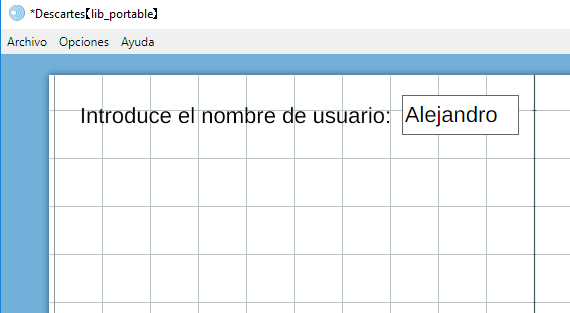
En la siguiente figura se muestra la configuración del editor de configuraciones para lograr dicho ejemplo.
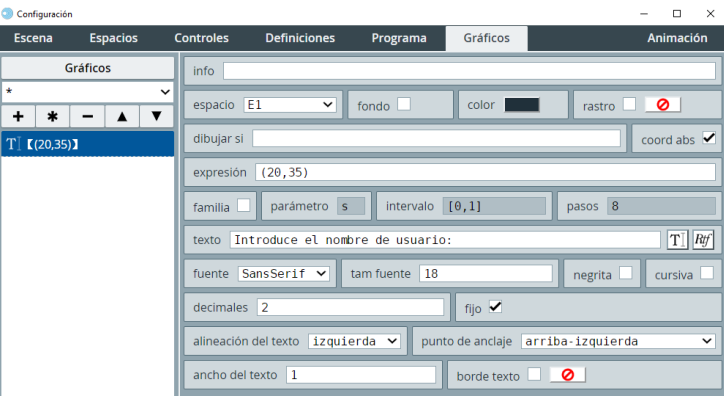
Nota que para este ejemplo el campo de texto se supone se usa para recibir el nombre del usuario. El campo es sólo de texto y aparece vacío de inicio (por eso su valor es un par de comillas sencillas, que es vacío). En la imagen, el usuario ya introdujo su nombre en él. El texto a la izquierda del campo de texto se introdujo mediante la herramienta de introducción de textos (selector Gráfico) y no tiene que ver directamente con el campo de texto.
solo texto: es un checkbox que indica que el contenido del campo de texto se leerá preferentemente como una cadena de texto y no como un número. El comportamiento del campo de texto depende mucho de si este checkbox está marcado o no. Por ejemplo, si está marcado y el valor del campo de texto es 123, el hacer la operación de suma de este campo de texto con 3 hará que este último 3 se vea como cadena y concatenará ambos para generar 1233. Pero si no está marcado el checkbox, el resultado de la operación será la suma de 123 + 3 y el resultado será 126. No obstante, Descartes tiene un cierto grado de reconocimiento de errores. Por ejemplo, si el campo es de tipo solo texto, y se hace la operación de su contenido 123 pero ahora multiplicando por 3, aunque sea de solo texto, Descartes no generará un error, sino que entenderá que el contenido es el número 123 y el resultado que dará es 369.
evaluar: es un checkbox que, de estar marcado, permite la evaluación automática del control, comportamiento que se aprovecha en la elaboración de reactivos.
respuesta: es un campo de texto que incluye los elementos a comparar como patrones de respuesta correcta. Sólo tiene sentido usarlo si el checkbox evaluar está marcado. Puede consistir en uno o varios campos de texto separados por cada uno de los cuales se compara con lo escrito o seleccionado por el usuario. Si hay una
coincidencia se considera que la respuesta es correcta, o errónea de lo contrario.
[a,b], (a,b), (a,b] o [a,b).* funciona como comodín: si al final de una opción de respuesta se escribe un asterisco *, entonces sólo se busca si la respuesta de usuario comienza con la propuesta. Si hay un asterisco al principio entonces se busca si la respuesta propuesta aparece al final de la del usuario. Si hay un asterisco al principio y uno al final, por ejemplo *respuesta*, sólo se busca que la propuesta aparezca dentro de la del usuario.‘respuesta’.‘respuesta´. ‘’respuesta’´ ignoraría tanto mayúsculas y minúsculas como acentos.?El error NaN, además de aparecer cuando se intenta dividir por cero, o cuando se intenta extraer la raíz cuadrada de un número negativo, típicamente también aparece cuando se intenta operar algo que no es un número. Además es importante recordar que porque se le asigne un número a un campo de texto, no necesariamente será considerado como un número, sino que puede tomarse como un carácter o cadena de caracteres.
El teclado virtual: Con el fin de que el teclado nativo presente en los dispositivos móviles no estorbe cuando se pulsa el campo de texto en un control, se puede echar mano del teclado virtual de DescartesJS. Los teclados nativos en ocasiones ocultan parte del interactivo, en otros casos hacen que el interactivo ocupe la mitad de espacio, reduciéndolo en escala, con el fin de permitir que el teclado nativo se visualice completo.
El teclado virtual tiene la virtud de aparecer dentro del interactivo, y en la posición que el usuario indica. Sólo aparece si se encuentra marcada la casilla teclado del campo de texto de un control.
El teclado a seleccionar depende de para qué se piensa usar el campo de texto. Si se
desea que el usuario del interactivo introduzca una respuesta puramente numérica, convendría por ejemplo, el o el . El permite operaciones básicas de suma y resta. Si se desea permitir al usuario tener acceso a más operaciones, entonces podría dársele esta libertad con el teclado de . Si se le pregunta su nombre, podría usarse el _alfa. Así, el usuario puede echar mano de un teclado que se ajuste al tamaño y funcionalidad de su escena.
Al pulsar una tecla en el teclado, se introduce el caracter en la posición del cursor dentro del campo de texto. Si se desea salir del teclado, es preciso pulsar la tecla de retorno, con lo que se implementa el cambio en el campo de texto.
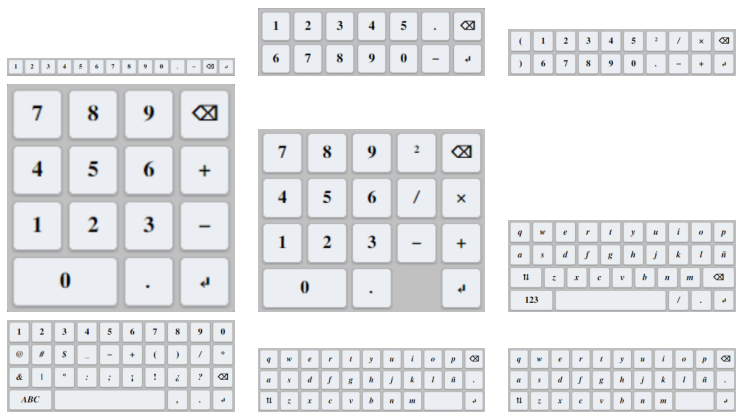
>Los distintos tipos de teclados disponibles para controles con campo de texto.
Cabe mencionar que el teclado sólo está visible cuando el usuario pulsa en un campo de texto de un control con la funcionalidad de teclado virtual implementada. Al salir del campo de texto, se deja de visualizar el teclado. Asimismo, mientras está mostrado un teclado virtual, la escena se vuelve ligeramente más opaca, indicando que el usuario no puede controlar ningún otro aspecto de la escena mientras está el teclado activo.
Algunos caracteres del teclado incluyen otros no directamente visibles en el teclado. Por ejemplo, si se pulsa y mantiene la pulsación de una letra que se pueden acentuar de distintas formas, encima del teclado aparece una serie de teclas adicionales mostrando las opciones a elegir. Lo mismo ocurre si se pulsa el punto decimal, con lo que se muestra encima del teclado una serie de teclas correspondientes a diversos símbolos numéricos adicionales, que bien pueden no estar visibles en el teclado mostrado. En este sentido, es preciso que si el usuario desea echar mano de esta funcionalidad, conviene que el teclado no se encuentre en la parte superior del espacio, sino dejar un colchón de 50 px sobre él para poder desplegar los símbolos. Por ejemplo, introduciendo (100,50) en el parámetro posición del teclado se deja espacio para dichas teclas.